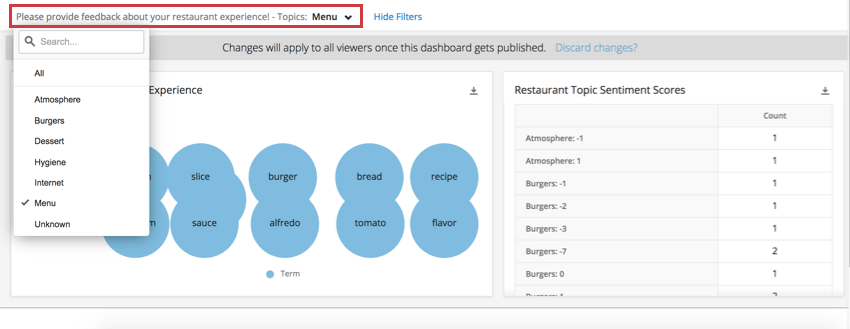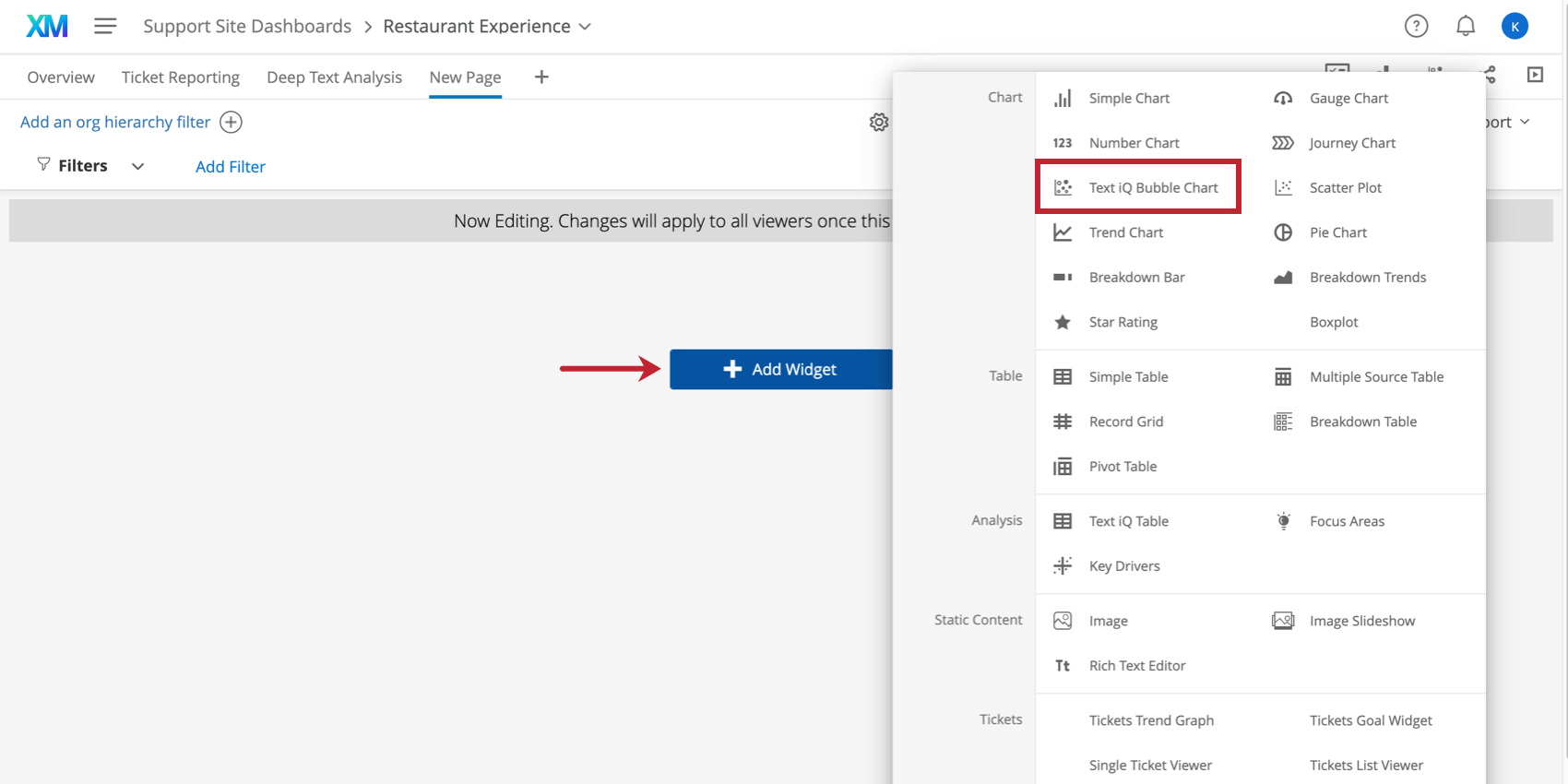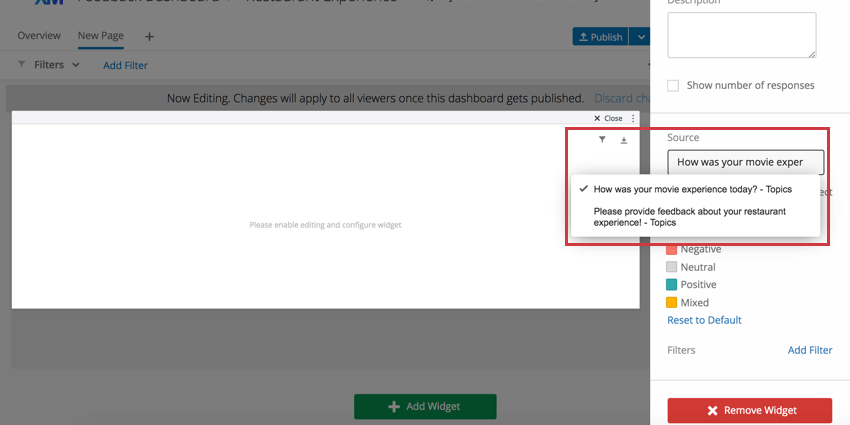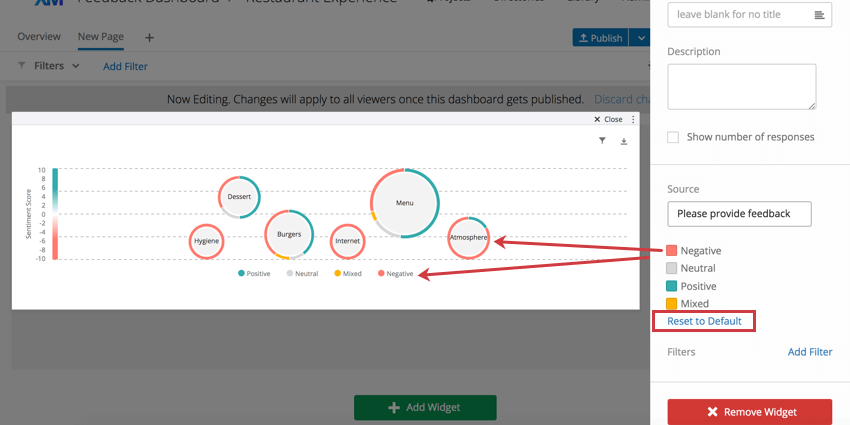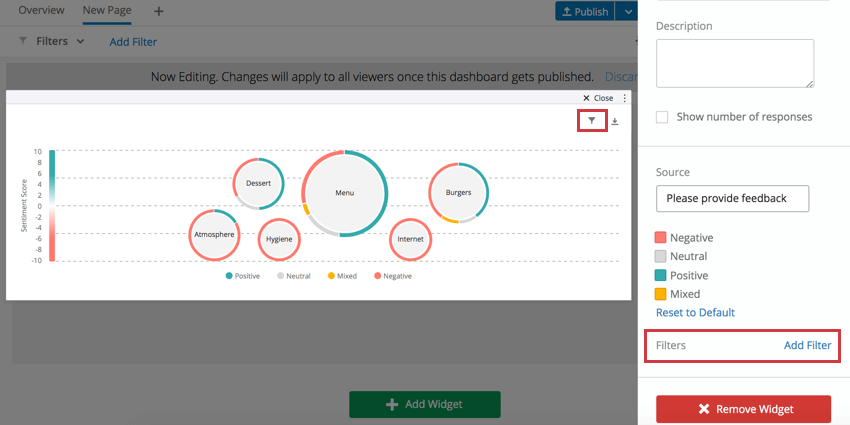Widget de graphique à bulles Texte iQ (CX)
Sur cette page:
À propos du widget de graphique à bulles Text iQ
Les widgets de graphique à bulles Text iQ permettent de visualiser la répartition des sentiments (EN) de chacune des rubriques de texte analysées dans l’outil Text iQ du tableau de bord (EN). Ces widgets constituent un excellent moyen d’afficher des sujets communs de commentaire et les sentiments des clients sur ces sujets.
Cette page passe en revue la configuration nécessaire pour créer un graphique à bulles Text iQ dans votre tableau de bord expérience client. Pour comprendre comment lire un graphique à bulles Text iQ, consultez la page Graphique à bulles (EN) de la plateforme d’enquête. L’interprétation des données est similaire dans tous les domaines de la plateforme.
Configuration iQ du texte du tableau de bord
Avant d’utiliser le graphique à bulles Text iQ, assurez-vous d’avoir les données Text iQ appropriées configurées dans votre tableau de bord.
Mappage des données du tableau de bord initial
Lorsque vous ajoutez une source de commentaire, qu’il s’agisse de données d’enquête ou d’un CSV importé, vérifiez que vous avez modifié les questions de commentaire pour le type de champ Texte ouvert.
Text iQ
Avant qu’un graphique à bulles Text iQ puisse être généré, il doit avoir des données Text iQ du tableau de bord.
- Saisissez le Text iQ de votre tableau de bord (EN).

- Créer des thèmes.
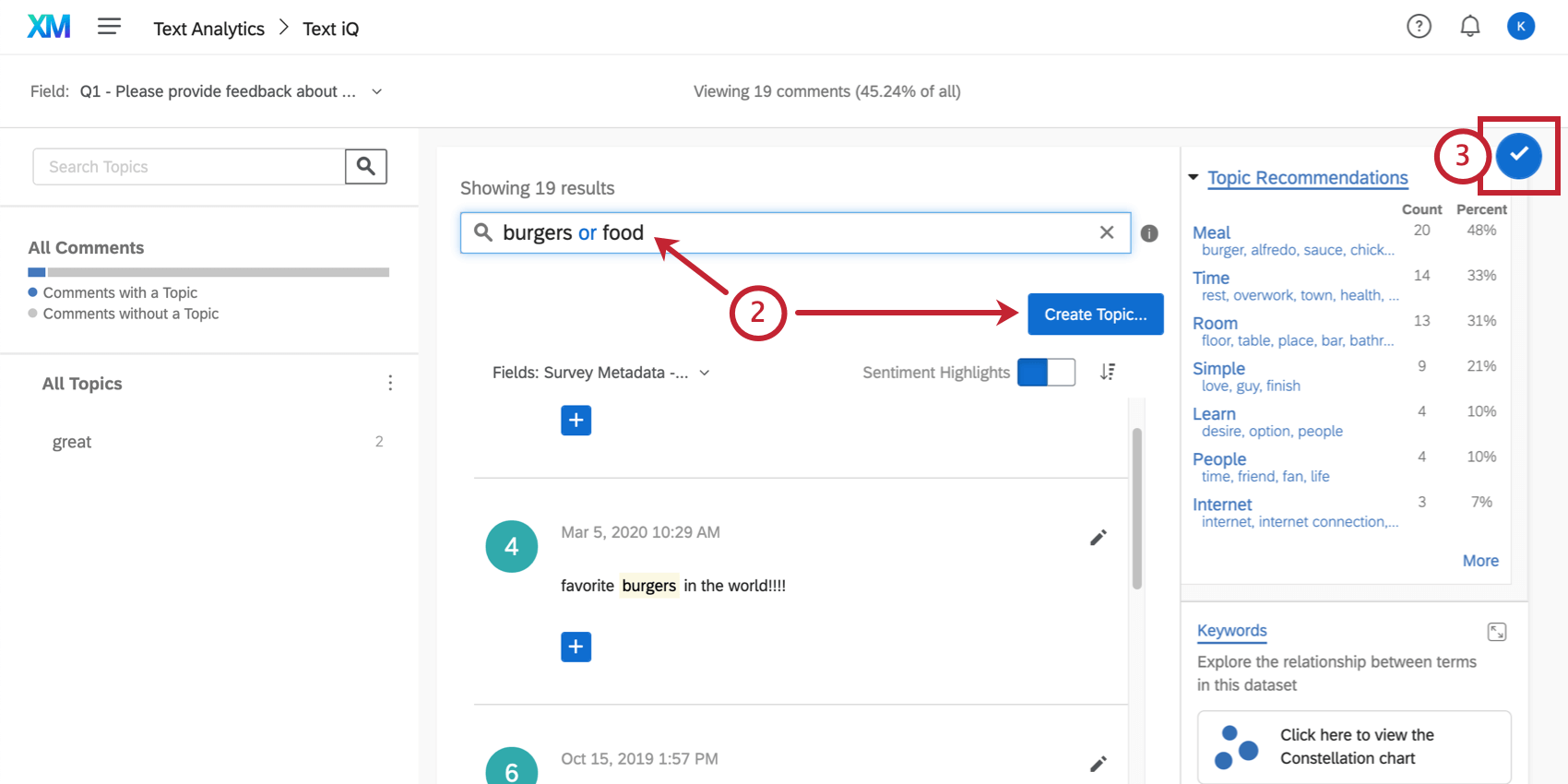
- Appliquer les modifications (EN).
Personnaliser un widget
Quittez Text iQ et revenez à une page du tableau de bord pour ajouter un widget graphique à bulles Text iQ.
Source
Sélectionnez le sujet que vous souhaitez visualiser dans le widget. Si vous n’avez pas encore ajouté de rubriques à ce champ, aucune donnée n’apparaîtra dans le widget.
Couleurs de sentiment
Cliquez sur la couleur à côté d’un sentiment pour choisir une nouvelle couleur. Pour supprimer vos modifications, cliquez sur Réinitialiser aux valeurs par défaut.
Filtres
Filtre par texte
Lorsque vous cliquez sur des sujets dans votre widget graphique à bulles Text iQ, vous filtrez le reste de la page du tableau de bord. Par conséquent, il peut être vraiment utile d’associer d’autres informations démographiques ou de notation sur la même page que ce widget. De cette façon, lorsque vous sélectionnez différents sujets, vous pouvez restreindre les données sur les personnes qui ont discuté de ces sujets.
- Sélectionnez une bulle de thème.
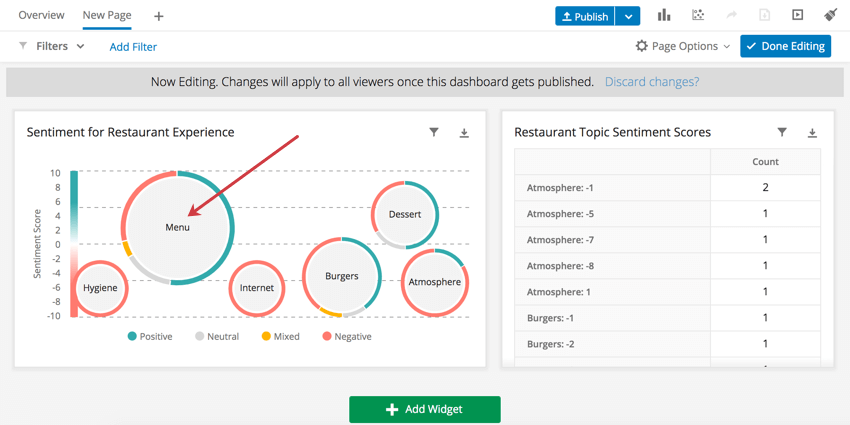
- Découvrez comment le graphique à bulles Text iQ est désormais limité aux termes d’une rubrique et comment le widget de tableau croisé dynamique affichant les scores de sentiment s’est ajusté.
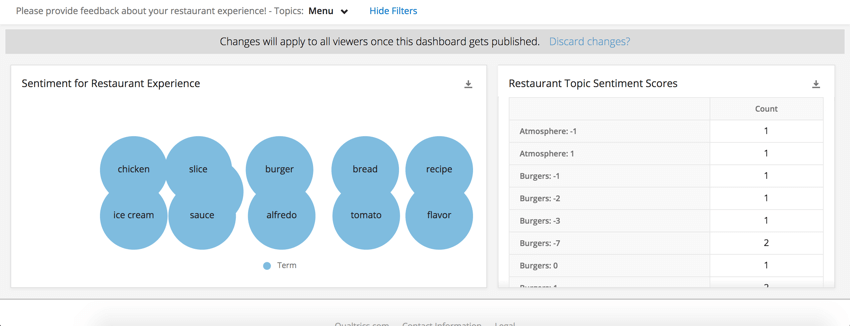
- Utilisez la liste déroulante pour ajuster les filtres de page, ou supprimez complètement le filtre.